Pregunta
Problema: ¿Cómo solucionar "La cuenta no está autorizada para iniciar sesión desde esta estación" en Windows 10?
Recientemente instalé Windows 10 desde cero debido a algunos errores fatales en el sistema. Todo funcionó bien hasta que intenté conectarme a otras computadoras en mi red doméstica. Ahora recibo un mensaje de error emergente que dice "la cuenta no está autorizada para iniciar sesión desde esta estación". ¡Por favor ayuda!
Respuesta resuelta
"La cuenta no está autorizada para iniciar sesión desde esta estación" es un mensaje de error que ha estado interrumpiendo a los usuarios de Windows 10 durante mucho tiempo. Este problema no es específico de Windows 10. De hecho, prevaleció en las versiones de Windows 7 y 8, aunque sigue apareciendo en algunas computadoras aleatorias que ejecutan Windows 10.
El error "La cuenta no está autorizada para iniciar sesión desde esta estación" evita que las personas se conecten a HomeGroup.[1] HomeGroup permite a las personas compartir archivos e impresoras en una red doméstica, razón por la cual las personas ya no necesitan copiar archivos a una memoria flash USB[2] u otras unidades externas y péguelas en otra PC o dispositivo. Sin embargo, a veces HomeGroup arroja un error "La cuenta no está autorizada para iniciar sesión desde esta estación" debido a algunas políticas de firma que no coinciden.
Esto puede ser un problema bastante grande si es administrador de la red en el lugar de trabajo, lo que significa que todos sus colegas no pueden compartir archivos, usar impresoras y otras comodidades que el Grupo Hogar proporciona. Afortunadamente, esta situación se puede resolver simplemente editando la Política de grupo[3] y / o registros.
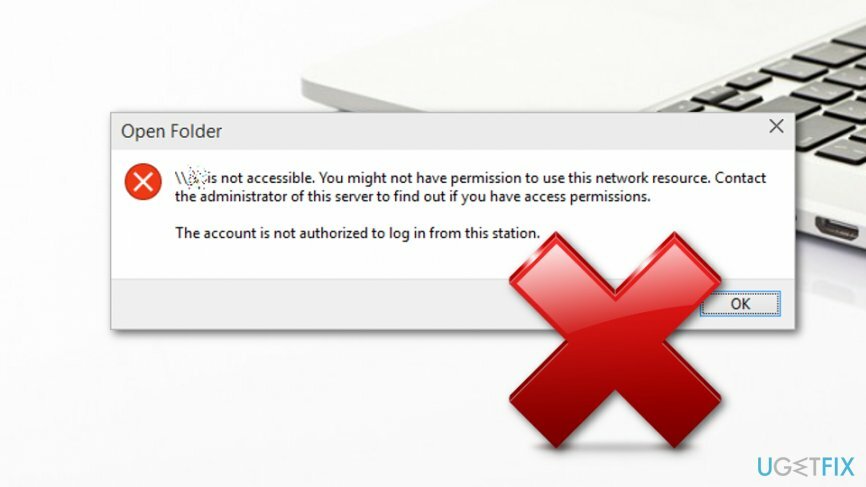
¿Cómo arreglar "La cuenta no está autorizada para iniciar sesión desde esta estación" en Windows 10?
Para reparar el sistema dañado, debe adquirir la versión con licencia de Reimagen Reimagen.
Para empezar, nos gustaría recordarle la importancia de un mantenimiento adecuado del sistema. Todos los problemas principales comienzan con desviaciones menores en los registros de Windows,[4] archivos del sistema, aplicaciones o actualizaciones. Por lo tanto, para mantener estable su PC, es recomendable ejecutar una herramienta profesional de optimización de PC, como ReimagenLavadora Mac X9.
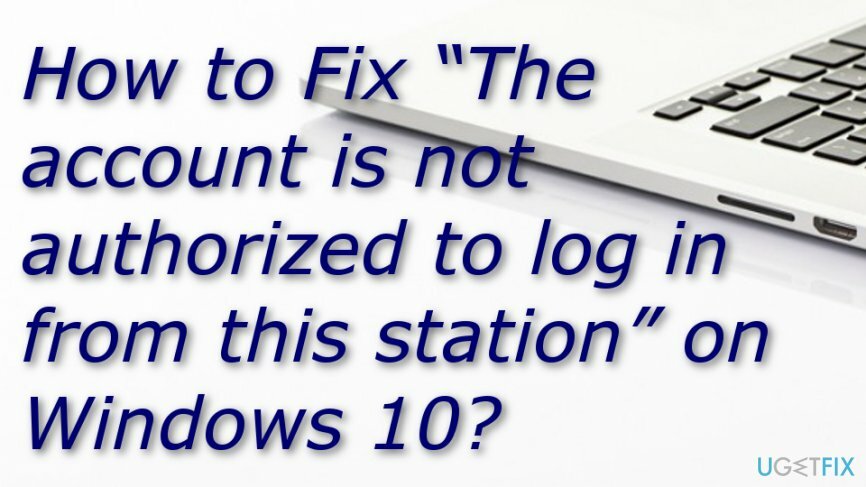
Arreglar 1. Modificar la configuración de la política de grupo
Para reparar el sistema dañado, debe adquirir la versión con licencia de Reimagen Reimagen.
Si tu Modelo de seguridad y uso compartido para la cuenta local está configurado en Clásico de forma predeterminada, debe cambiarlo a Invitado, ya que esta opción en particular puede ser la culpable del error "La cuenta no está autorizada para iniciar sesión desde esta estación".
- Hacer clic Tecla Win + R, escribe gpedit.mscy presione Ingresar.
- Encontrar Configuracion de Computadora en el panel izquierdo y abra Configuración de Windows.
- Seleccione Configuraciones de seguridad y abrir Políticas locales ventana.
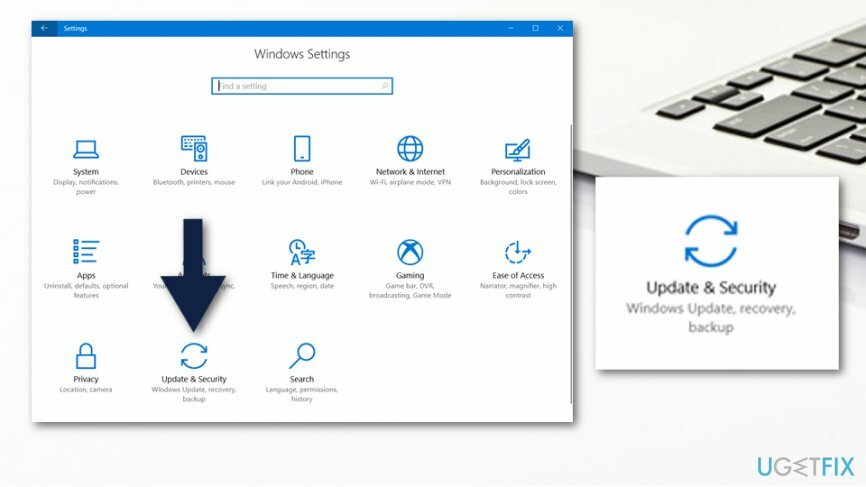
- Hacer clic Opciones de seguridad y ubicar Acceso a la red: modelo de seguridad y uso compartido para cuentas locales.
- Haga doble clic en esta opción y establézcala en Invitado.
- Hacer clic OK para guardar los cambios y cerrar todo.
Arreglar 2. Modificar los registros
Para reparar el sistema dañado, debe adquirir la versión con licencia de Reimagen Reimagen.
Si el método anterior no ayudó, debería intentar modificar el registro. NOTA: antes de cualquier intervención en los registros, es recomendable crear copias de seguridad del registro.
- Hacer clic Tecla Win + R, escribe regedity presione Ingresar.
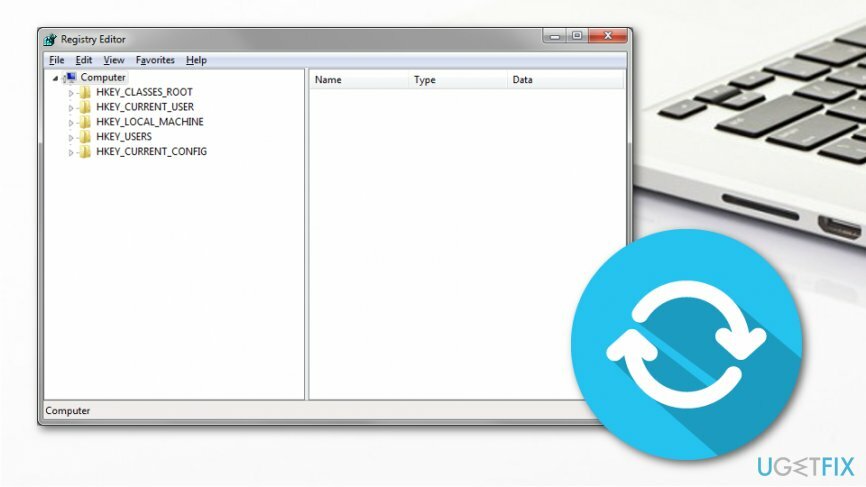
- Usando el panel izquierdo, navegue hasta el HKEY_LOCAL_MACHINE \\ SYSTEM \\ CurrentControlSet \\ Services \\ LanmanWorkstation \\ Parámetros directorio.
- Busque un espacio vacío en el Editor del Registro y haga clic derecho sobre él.
- Seleccione Nuevo y el DWORD.
- Escribe AllowInsecureGuestAuth como el nombre de DWORD y haga doble clic en él.
- Establezca su valor en 1.
- Después de eso, haga clic en OK y cierra todo.
- Reinicie el sistema.
Con suerte, su grupo en el hogar o la política de grupo para el acceso a la red funciona y el error "La cuenta no está autorizada para iniciar sesión desde esta estación" se ha corregido de forma permanente.
Repara tus errores automáticamente
El equipo de ugetfix.com está tratando de hacer todo lo posible para ayudar a los usuarios a encontrar las mejores soluciones para eliminar sus errores. Si no quiere luchar con las técnicas de reparación manual, utilice el software automático. Todos los productos recomendados han sido probados y aprobados por nuestros profesionales. Las herramientas que puede utilizar para corregir su error se enumeran a continuación:
Oferta
¡hazlo ahora!
Descarga FixFelicidad
Garantía
¡hazlo ahora!
Descarga FixFelicidad
Garantía
Si no corrigió su error con Reimage, comuníquese con nuestro equipo de soporte para obtener ayuda. Por favor, háganos saber todos los detalles que crea que deberíamos saber sobre su problema.
Este proceso de reparación patentado utiliza una base de datos de 25 millones de componentes que pueden reemplazar cualquier archivo dañado o faltante en la computadora del usuario.
Para reparar el sistema dañado, debe adquirir la versión con licencia de Reimagen herramienta de eliminación de malware.

Una VPN es crucial cuando se trata de privacidad del usuario. Los rastreadores en línea, como las cookies, no solo pueden ser utilizados por plataformas de redes sociales y otros sitios web, sino también por su proveedor de servicios de Internet y el gobierno. Incluso si aplica la configuración más segura a través de su navegador web, aún se puede rastrear a través de aplicaciones que están conectadas a Internet. Además, los navegadores centrados en la privacidad como Tor no son una opción óptima debido a la disminución de las velocidades de conexión. La mejor solución para su máxima privacidad es Acceso privado a Internet - Sea anónimo y seguro en línea.
El software de recuperación de datos es una de las opciones que podría ayudarlo recupera tus archivos. Una vez que elimina un archivo, no se desvanece en el aire; permanece en su sistema mientras no se escriban datos nuevos encima. Recuperación de datos Pro es un software de recuperación que busca copias de trabajo de archivos eliminados dentro de su disco duro. Al utilizar la herramienta, puede evitar la pérdida de documentos valiosos, trabajos escolares, fotografías personales y otros archivos cruciales.